[100% løst] Hvordan fikser du Feilutskrift-melding på Windows 10?
![[100% løst] Hvordan fikser du Feilutskrift-melding på Windows 10? [100% løst] Hvordan fikser du Feilutskrift-melding på Windows 10?](https://img2.luckytemplates.com/resources1/images2/image-9322-0408150406327.png)
Mottar feilmelding om utskrift på Windows 10-systemet ditt, følg deretter rettelsene gitt i artikkelen og få skriveren din på rett spor...
![AMD Ryzen-hoveddriveren er ikke riktig installert [6 testede løsninger] AMD Ryzen-hoveddriveren er ikke riktig installert [6 testede løsninger]](https://img2.luckytemplates.com/resources1/images2/image-9545-0408151122420.png)
Ryzen Master Driver er et program som forbedrer prosessoren din i full utstrekning og overvåker systemprosesser via overklokking av prosessoren og administrere CPU-bruk. For å få tilgang til det, må du ha Ryzen-hovedverktøyet installert. Det viser seg imidlertid noen ganger ikke gjennomførbart.
Vanligvis er feilmeldingen ' Ryzen Master Driver ikke riktig installert. Driver Not Installed' vises når verktøyet startes, som observert av spillere mens de kjører spill med høy grafikk eller andre programmer.
Dette er et veldig irriterende driverproblem siden spillerne ikke vil kjøre og spille spillene på deres Windows 10 og 11-system.
Vel, feilen sees vanligvis når AMD Ryzen Master-driveren blir ødelagt, utdatert eller mangler, et tredjeparts antivirusprogram forårsaker forstyrrelser eller programmene og tjenestene som kjører i bakgrunnen blokkerer verktøyet.
Men det er ingen grunn til bekymring fordi problemet har kommet opp for mange brukere, og vi har reparasjonene klare for deg i et detaljert sett med instruksjoner.
La oss gå gjennom instruksjonene for å fikse AMD Ryzen-masterdriveren som ikke er riktig installert på Windows 10 og 11, løsningene er enkle å følge og fungerte for flere berørte brukere.
Hvordan fikse Ryzen Master Driver som ikke er riktig installert?
Innholdsfortegnelse
Løsning 1 – Utfør en ren oppstart
Etter å ha undersøkt finner vi ut hovedårsaken til at Ryzen-masterdriveren ikke er riktig installert feilen oppstår når det andre programmet som er installert på systemet ditt er i konflikt med Ryzen Master Utility.
Så prøv å utføre en ren oppstart da dette deaktiverer programmene som kjører i bakgrunnen og forårsaker problemet.
Følg trinnene for å gjøre det:
![AMD Ryzen-hoveddriveren er ikke riktig installert [6 testede løsninger] AMD Ryzen-hoveddriveren er ikke riktig installert [6 testede løsninger]](https://img2.luckytemplates.com/resources1/images2/image-5854-0408151122838.png)
![AMD Ryzen-hoveddriveren er ikke riktig installert [6 testede løsninger] AMD Ryzen-hoveddriveren er ikke riktig installert [6 testede løsninger]](https://img2.luckytemplates.com/resources1/images2/image-4752-0408151123055.png)
![AMD Ryzen-hoveddriveren er ikke riktig installert [6 testede løsninger] AMD Ryzen-hoveddriveren er ikke riktig installert [6 testede løsninger]](https://img2.luckytemplates.com/resources1/images2/image-4752-0408151123055.png)
Sjekk nå om feilen er rettet eller gå til neste mulige løsning.
Løsning 2 – Reparer og oppdater drivere
Feilen AMD Ryzen Master Driver som ikke er installert kan være forårsaket av feil eller utdaterte drivere , eller noen ganger på grunn av manglende drivere, begynner AMD -driveren å krasje og viser feil.
En måte å gjøre dette på er å sjekke de installerte driverne og deres detaljer ved å gå til produsentens nettsteder og installere de nyeste oppdateringene og driverne som er nødvendige .
Dessuten kan du også enkelt oppdatere eller reparere driveren med Driver Easy Tool. Dette er et avansert reparasjonsverktøy som bare ved å skanne en gang oppdage og fikse ulike driverrelaterte problemer og feil.
Så det er best å kjøre det automatiske driveroppdateringsverktøyet, og reparere og oppdatere systemdriverne med noen få klikk.
Få driveren enkel å reparere og oppdater AMD Ryzen-hoveddriveren automatisk
Løsning 3 – Avinstaller og reinstaller AMD Ryzen Master Utility:
Noen ganger oppstår problemet når noen av AMD Ryzen Master-verktøyfilene blir skadet eller ødelagt mens du installerer programmet.
Og disse feilinstallerte filene begynner å forårsake konflikt, så det er verdt å installere verktøyet på nytt og sjekke om dette fungerer for deg.
Følg trinnene for å gjøre det:
![AMD Ryzen-hoveddriveren er ikke riktig installert [6 testede løsninger] AMD Ryzen-hoveddriveren er ikke riktig installert [6 testede løsninger]](https://img2.luckytemplates.com/resources1/images2/image-9340-0408151123468.jpg)
![AMD Ryzen-hoveddriveren er ikke riktig installert [6 testede løsninger] AMD Ryzen-hoveddriveren er ikke riktig installert [6 testede løsninger]](https://img2.luckytemplates.com/resources1/images2/image-3511-0408151123685.jpg)
Etter å ha installert programmet, start enheten på nytt, og du er klar til å gå. Men hvis du fortsatt ser feilen, kan du gå til neste potensielle løsning.
Løsning 4 – Fjerning av mappen 'DriverV13' via Regedit
Denne løsningen fungerte for mange brukere for å komme forbi feilen, men dette er ganske vanskelig og risikabelt da du må fjerne DriverV13- driveren fra registeret via Regedit, og en liten feil kan skade PC-en din og som et resultat vil den ikke åpen.
Regedit er et verktøy i Windows-operativsystemet som lar deg administrere Windows-registeret ved å opprette, slette og gjøre endringer i filer.
Sørg for å følge trinnene som er gitt nøye:
![AMD Ryzen-hoveddriveren er ikke riktig installert [6 testede løsninger] AMD Ryzen-hoveddriveren er ikke riktig installert [6 testede løsninger]](https://img2.luckytemplates.com/resources1/images2/image-4547-0408151124091.png)
![AMD Ryzen-hoveddriveren er ikke riktig installert [6 testede løsninger] AMD Ryzen-hoveddriveren er ikke riktig installert [6 testede løsninger]](https://img2.luckytemplates.com/resources1/images2/image-8617-0408151124313.png)
Denne løsningen kan også brukes på V16-driveren. Sjansen er stor for at det kan ta noen forsøk, men vil sikkert løse problemet og vil være verdt feilsøkingen og tiden.
Løsning 5 – Rediger registeret ditt (anbefalt for Windows 11)
Noen brukere kommer med denne løsningen på forumsiden og rapporterte at dette fungerte for dem å fikse Ryzen Master Driver som ikke er riktig installert Windows 11-feil. Løsningen er generelt nyttig for Windows 11-brukere.
Så hvis du ser feilen i Windows 11, kan du prøve trinnene som er gitt nøye.
Følg trinnene som er gitt for å gjøre det:
![AMD Ryzen-hoveddriveren er ikke riktig installert [6 testede løsninger] AMD Ryzen-hoveddriveren er ikke riktig installert [6 testede løsninger]](https://img2.luckytemplates.com/resources1/images2/image-4547-0408151124091.png)
![AMD Ryzen-hoveddriveren er ikke riktig installert [6 testede løsninger] AMD Ryzen-hoveddriveren er ikke riktig installert [6 testede løsninger]](https://img2.luckytemplates.com/resources1/images2/image-4893-0408151125037.jpg)
Løsning 6 – Deaktivering av tredjeparts antivirus
Tredjeparts antivirusprogrammer kan føre til at AMD Ryzen Master-programmet slår seg av eller legger på eller blokkerer det fra å kjøre.
Så sjekk om du kjører et tredjeparts antivirusprogram, deaktiver det og sjekk om feilen er rettet.
Trinnene for å deaktivere antiviruset kan variere avhengig av antivirusprogramvaren du kjører. I utgangspunktet kan du deaktivere antivirusprogrammet ved å høyreklikke på antivirusikonet på oppgavelinjen og velge alternativet for å deaktivere virusbeskyttelsen.
Start enheten på nytt og Ryzen Master-driveren som ikke er riktig installert feilen skal løses nå.
Anbefalt løsning for å fikse PC-feil og optimalisere ytelsen
Hvis din Windows-PC/laptop kjører sakte, krasjer, fryser eller henger med jevne mellomrom, kan du skanne systemet med PC-reparasjonsverktøyet .
Dette er et avansert verktøy som bare ved å skanne én gang, oppdager og fikser ulike problemer som forårsaker Windows-feil.
Med dette kan du også reparere de ødelagte Windows-systemfilene, DLL-feil, registerfeil, forhindre virus- eller skadevareinfeksjon og mye mer.
Dette fikser ikke bare feil, men optimaliserer også Windows PC-ytelsen ved å vedlikeholde PC-dataene og -filene regelmessig.
Få PC-reparasjonsverktøyet for å gjøre Windows-systemet feilfritt
Konklusjon:
Så her er vi, og det anslås at Ryzen-hoveddriveren ikke er riktig installert er fikset .
Vel, problemet er ganske vanlig blant brukere, og de fleste har klart å overvinne det ved å følge de ovennevnte løsningene og instruksjonene.
Sørg for å følge trinnene gitt én etter én til du finner den som løser feilen Driver ikke installert for AMD Ryzen Master Utility .
Håper artikkelen fungerer for deg.
Lykke til..!
Du kan overklokke CPU-en din ved å bruke AMD Adrenaline-programvare og AMD Ryzen Master. Siden begge applikasjonene utfører lignende oppgaver, kan bruk av begge applikasjonene samtidig forårsake konflikter ved bruk av spesifikke ressurser, noe som resulterer i feilmeldingen "Ryzen Master Driver Not Installed."
For å fikse dette kan du deaktivere overklokking i AMD-programvaren.
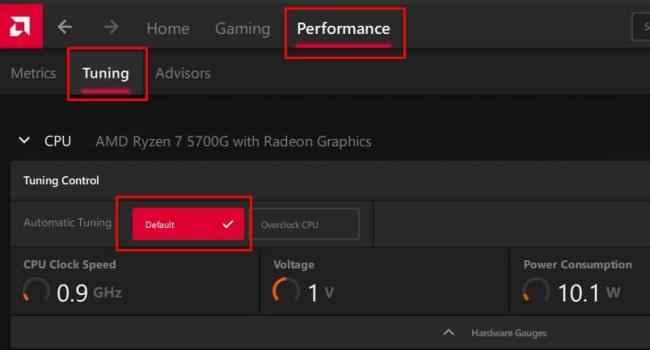
Mottar feilmelding om utskrift på Windows 10-systemet ditt, følg deretter rettelsene gitt i artikkelen og få skriveren din på rett spor...
Du kan enkelt besøke møtene dine igjen hvis du tar dem opp. Slik tar du opp og spiller av et Microsoft Teams-opptak for ditt neste møte.
Når du åpner en fil eller klikker på en kobling, vil Android-enheten velge en standardapp for å åpne den. Du kan tilbakestille standardappene dine på Android med denne veiledningen.
RETTET: Entitlement.diagnostics.office.com sertifikatfeil
For å finne ut de beste spillsidene som ikke er blokkert av skoler, les artikkelen og velg den beste ublokkerte spillnettsiden for skoler, høyskoler og arbeider
Hvis du står overfor skriveren i feiltilstand på Windows 10 PC og ikke vet hvordan du skal håndtere det, følg disse løsningene for å fikse det.
Hvis du lurer på hvordan du sikkerhetskopierer Chromebooken din, har vi dekket deg. Finn ut mer om hva som sikkerhetskopieres automatisk og hva som ikke er her
Vil du fikse Xbox-appen vil ikke åpne i Windows 10, følg deretter rettelsene som Aktiver Xbox-appen fra tjenester, tilbakestill Xbox-appen, Tilbakestill Xbox-apppakken og andre..
Hvis du har et Logitech-tastatur og -mus, vil du se at denne prosessen kjører. Det er ikke skadelig programvare, men det er ikke en viktig kjørbar fil for Windows OS.
Les artikkelen for å lære hvordan du fikser Java Update-feil 1603 i Windows 10, prøv rettelsene gitt en etter en og fiks feil 1603 enkelt ...




![FIKSET: Skriver i feiltilstand [HP, Canon, Epson, Zebra og Brother] FIKSET: Skriver i feiltilstand [HP, Canon, Epson, Zebra og Brother]](https://img2.luckytemplates.com/resources1/images2/image-1874-0408150757336.png)

![Slik fikser du Xbox-appen som ikke åpnes i Windows 10 [HURTIGVEILEDNING] Slik fikser du Xbox-appen som ikke åpnes i Windows 10 [HURTIGVEILEDNING]](https://img2.luckytemplates.com/resources1/images2/image-7896-0408150400865.png)

